欢迎访问我的GitHub 这里分类和汇总了欣宸的全部原创(含配套源码):https://github.com/zq2599/blog_demos 今天的实战是用两台树莓派3B组建Flink1.7集群环境,模式是独立集群(Cluster Standalone); 操
欢迎访问我的GitHub
这里分类和汇总了欣宸的全部原创(含配套源码):https://github.com/zq2599/blog_demos
- 今天的实战是用两台树莓派3B组建Flink1.7集群环境,模式是独立集群(Cluster Standalone);
操作步骤
- 准备操作系统;
- 安装JDK;
- 配置host;
- 安装Flink1.7;
- 配置参数;
- 设置两台树莓派相互SSH免密码登录;
- 启动Flink集群环境;
- 部署一个Flink应用,验证环境是否正常;
树莓派操作系统
- 两台树莓派的操作系统都是64位Debian,详细的安装步骤请参考《树莓派3B安装64位操作系统(树莓派无需连接显示器键盘鼠标)》
安装JDK
- 安装JDK的操作步骤在《树莓派3B安装64位操作系统(树莓派无需连接显示器键盘鼠标)》一文中有详细说明,就不在此赘述了,注意两台机器都要安装;
安装Flink1.7
- 安装Flink的操作在两台树莓派上都要做,操作步骤一模一样,如下:
- 在Flink官网下载,地址是:https://flink.apache.org/downloads.html
- 如下图,选择红框中的版本:
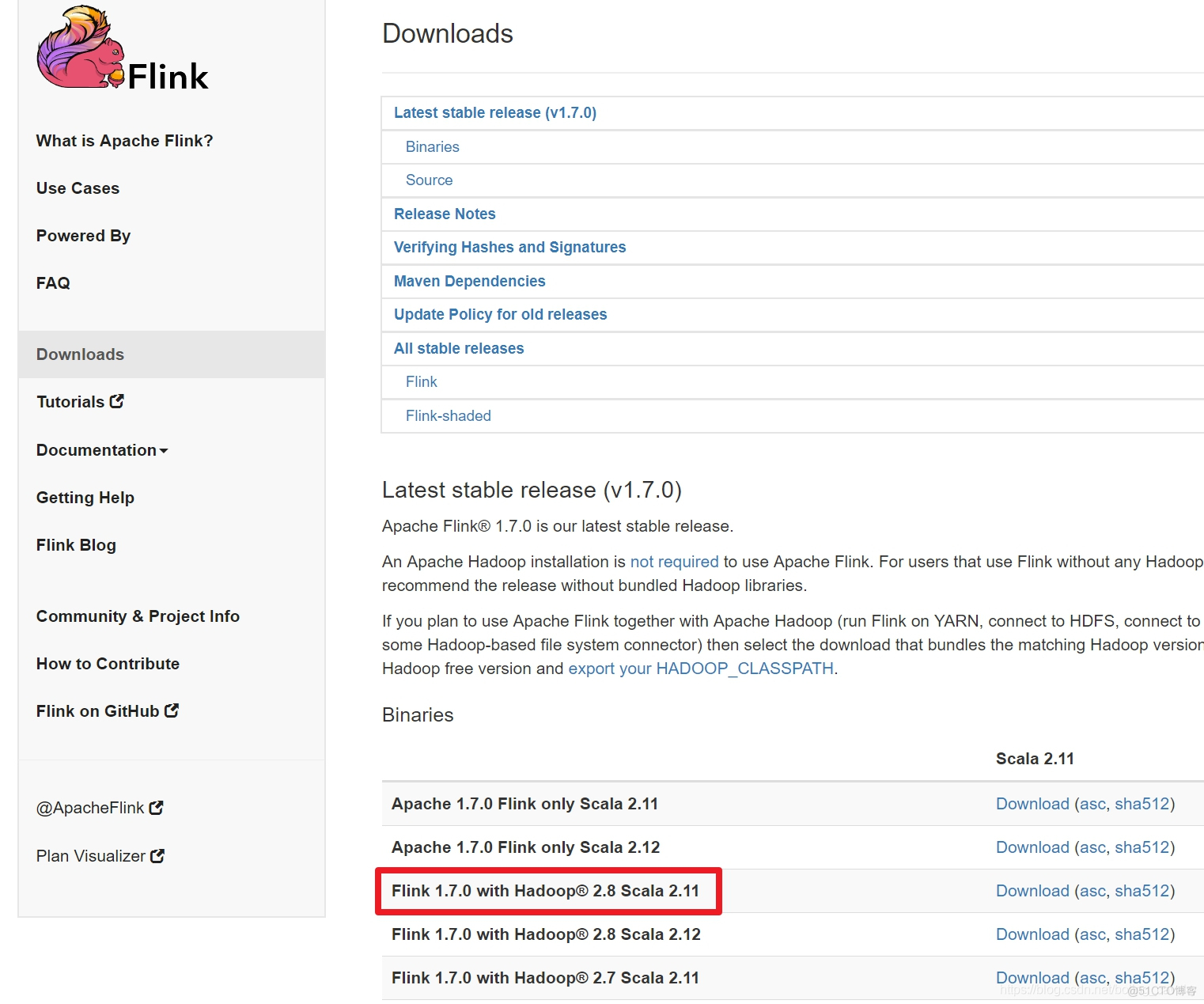
- 下载的Flink安装包文件是flink-1.7.0-bin-hadoop28-scala_2.11.tgz,放在此位置:/usr/local/work;
- 在/usr/local/work目录下执行命令tar -zxvf flink-1.7.0-bin-hadoop28-scala_2.11.tgz解压,会生成一个文件夹:flink-1.7.0
机器情况
- 两台树莓派3B的IP地址、hostname等信息如下列表所示:
配置
- 注意,接下来的四步配置,请在dubhe、merak这两台机器上各执行一次,操作的步骤内容一模一样:
- 打开/etc/hosts文件,增加以下两行(请按照您的机器IP情况来写):
- 打开文件/usr/local/work/flink-1.7.0/conf/flink-conf.yaml,一共修改了以下四个配置:
-
jobmanager.rpc.address是master的地址,jobmanager.heap.size是jobmanager的堆上限,taskmanager.heap.size是taskmanager的堆上限,taskmanager.numberOfTaskSlots是taskmanager上的slot数量;
- 打开文件/usr/local/work/flink-1.7.0/conf/masters,里面只保留以下这一行内容,表示dubhe做master:
- 打开文件/usr/local/work/flink-1.7.0/conf/slaves,里面只保留以下这一行内容,表示merak做slave:
- 至此,配置完成,可以启动集群了;
启动集群
- 在dubhe执行以下命令即可启动整个集群:
- 控制台提示输入merak的root账号密码,输入并回车,启动完成:
- 在浏览器输入地址:http://192.168.1.102:8081 ,可以看到该集群环境的web页面,如下图所示:
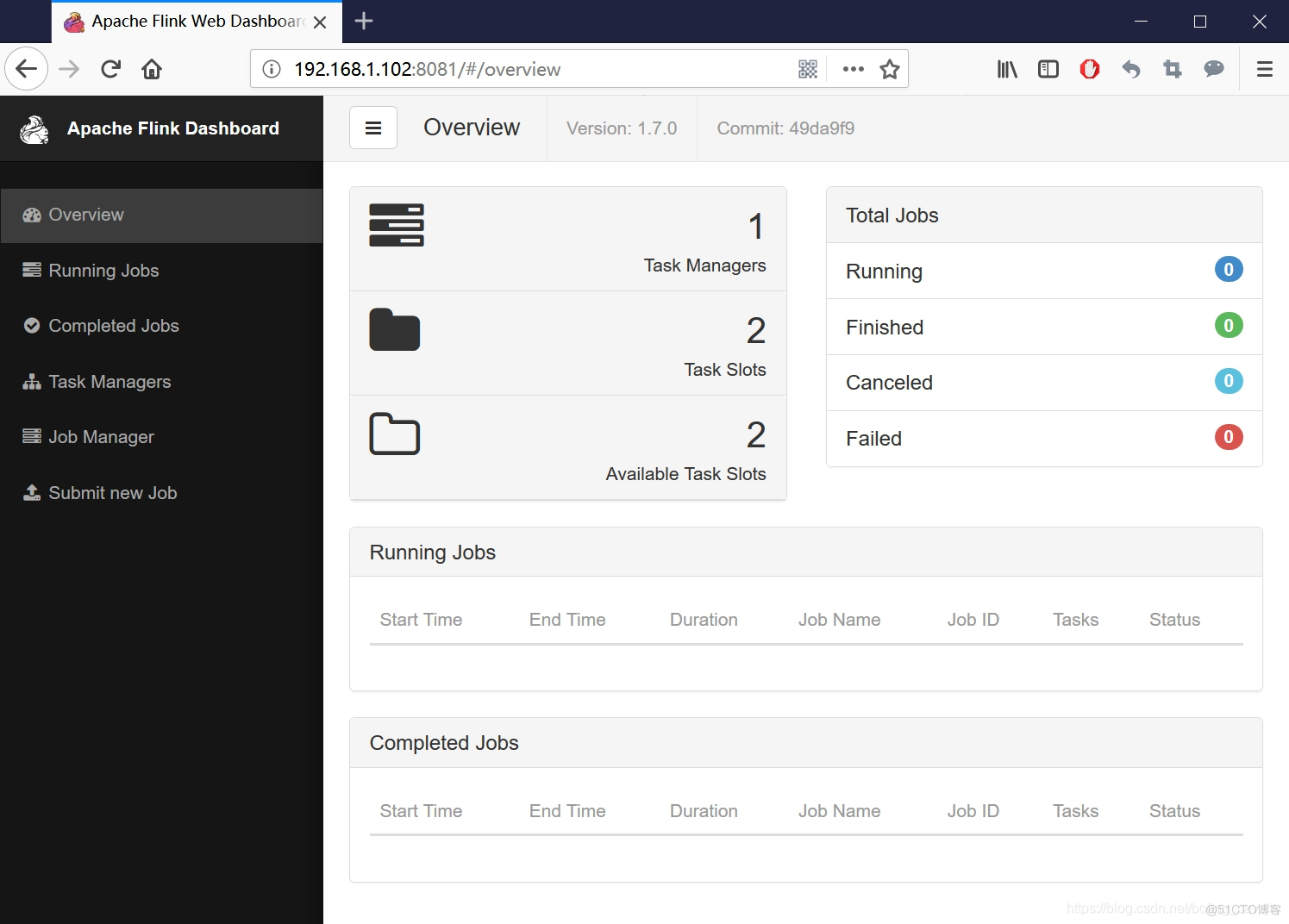
- 至此,集群环境的搭建和启动都已完成,接下来就是测试和验证了;
配置SSH免密码登录(可选步骤)
- 启动集群时要求输入merak的密码,略有些麻烦,另外用stop-cluster.sh停止集群时也要输入merak的密码,因此推荐您配置这两台机器的SSH免密码登录,具体操作步骤可以参考文章《Docker下,实现多台机器之间相互SSH免密码登录》,虽然标题是"Docker下",但文中的设置在树莓派上同样生效;
验证集群环境
- 为了验证集群环境是否正常,我准备了一个Flink应用,该应用是基于官方的经典demo改造的,可以消费来自维基百科的实时消息,实时计算每个编辑者15秒内修改的字节数,这个应用被构建成文件wikipediaeditstreamdemo-1.0-SNAPSHOT.jar,下载地址:

-
PS:下载资源需要消耗您一个CSDN积分,作者想设置成免费下载,但一分是系统的最低要求;
- 将下载好的wikipediaeditstreamdemo-1.0-SNAPSHOT.jar文件,通过网页提交,操作步骤如下图:
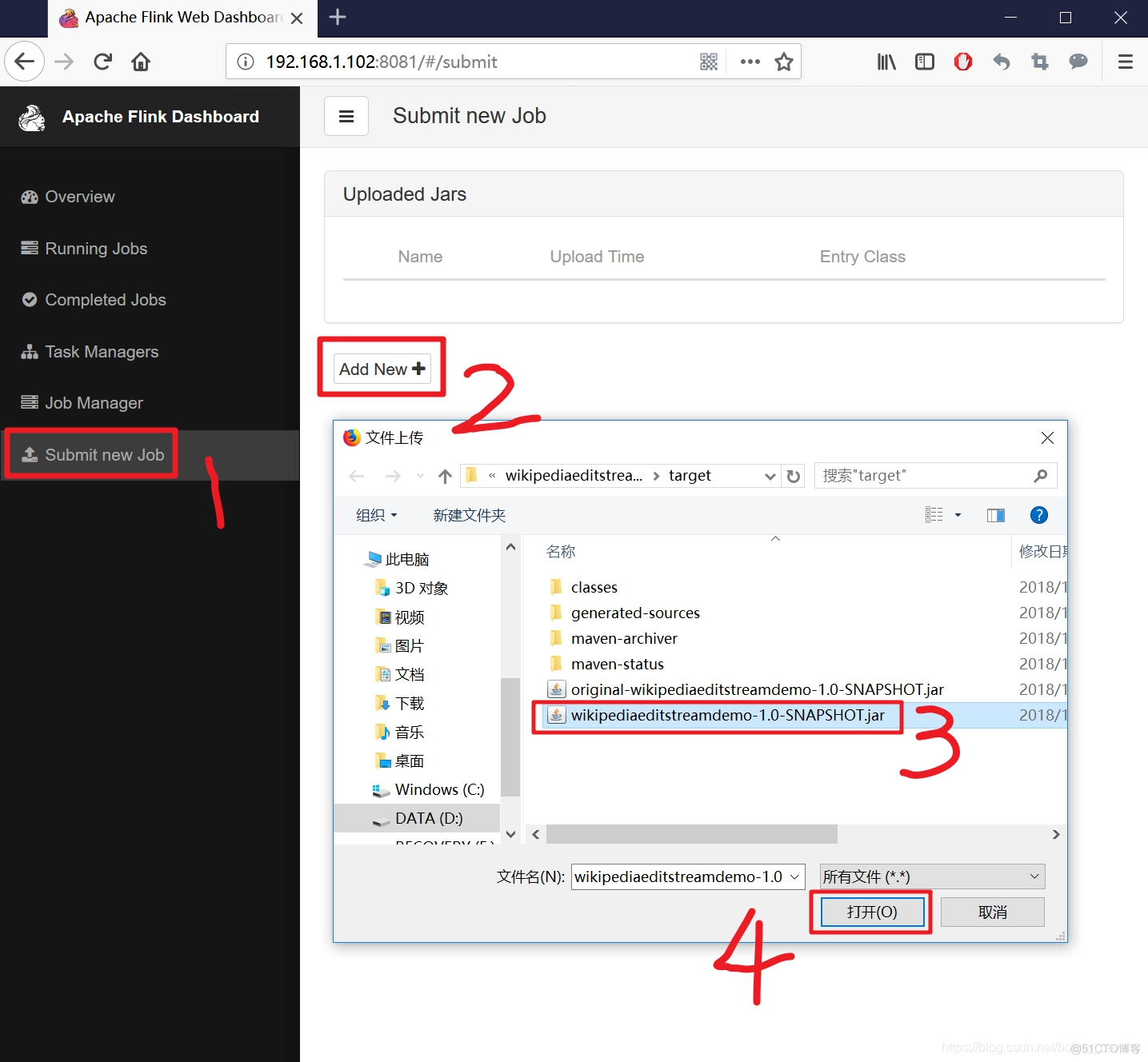
- 点击下图红框中的Upload按钮,将文件提交:
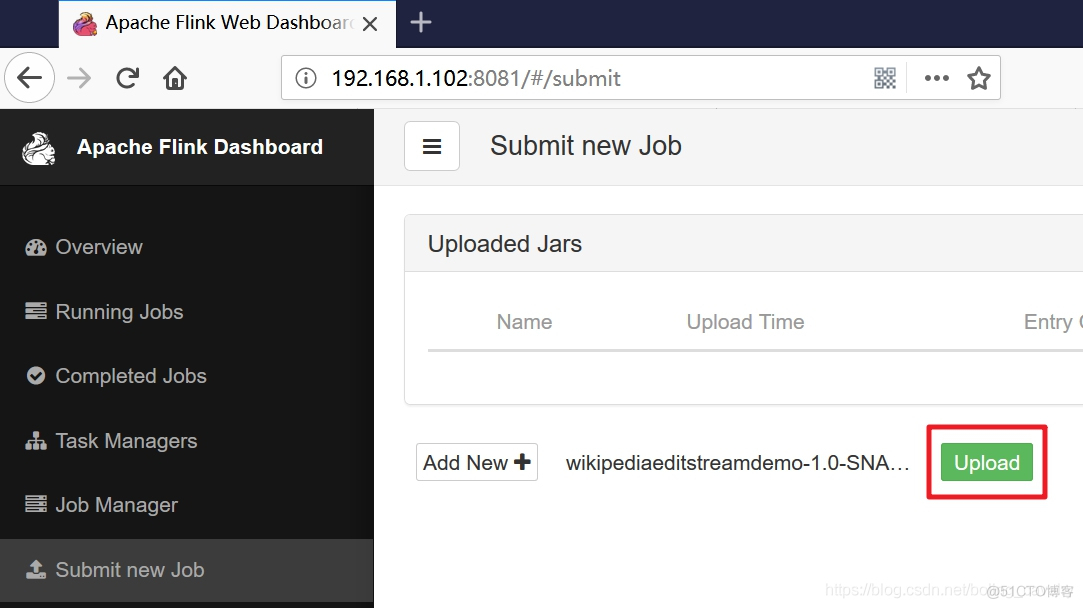
- 按照下图的步骤设置参数,其中红框2中的com.bolingcavalry.StreamingJob是应用类名,红框3是并行度,当前环境只有两个task slot,因此设置成2,点击了红框4中的Submit按钮后任务启动了:
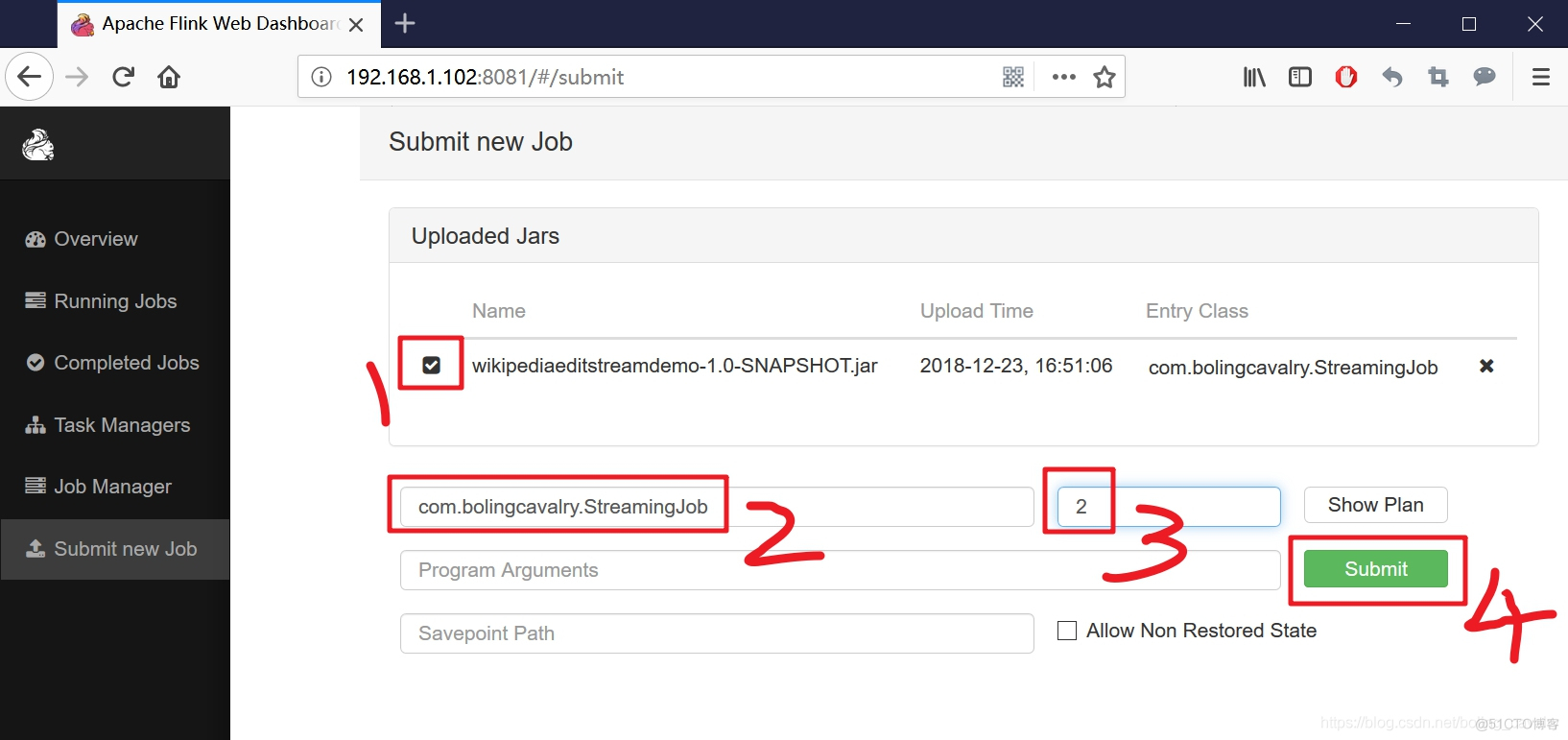
- 如下图就是对维基百科的数据做实时计算后的输出结果:
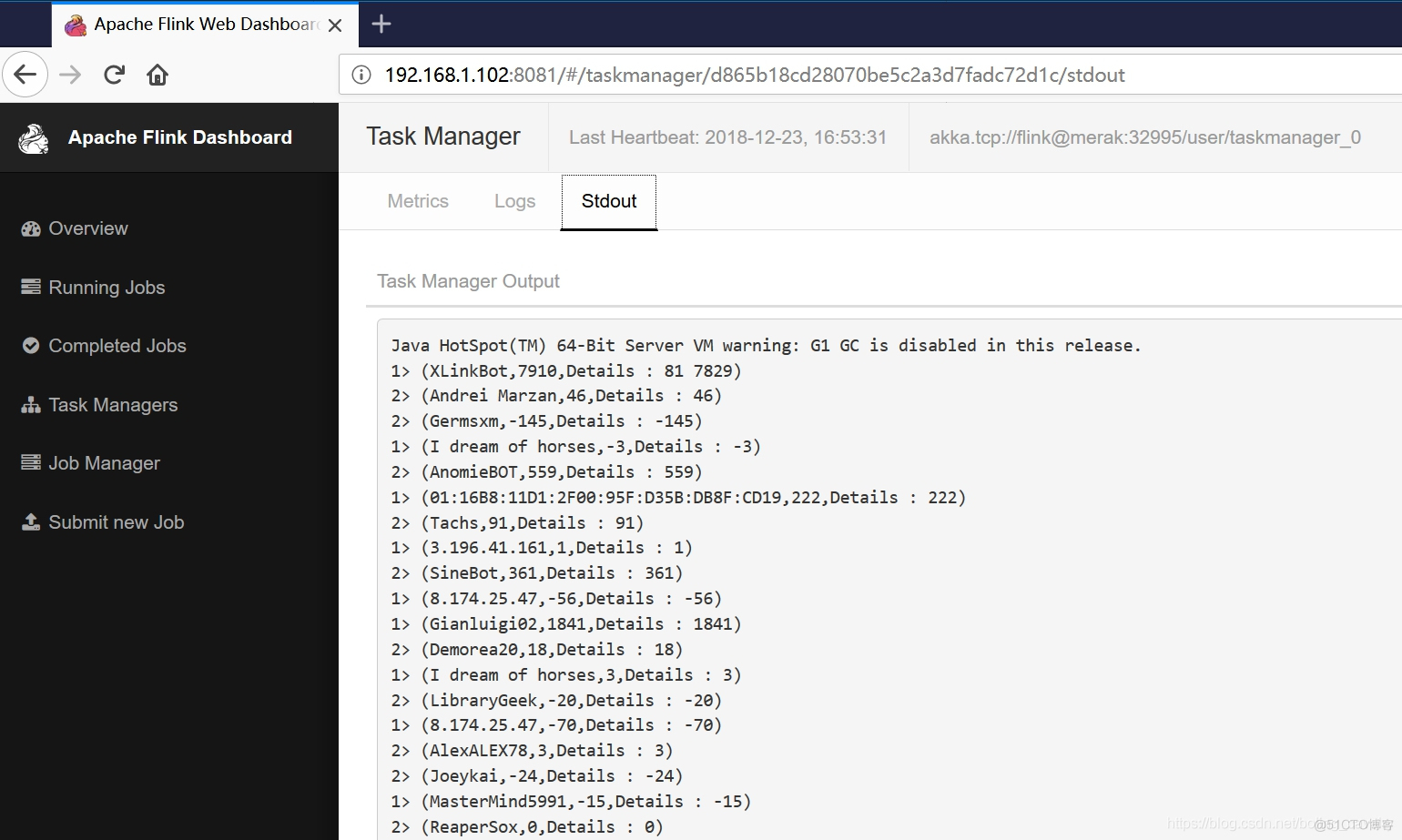
-
关于这个Flink应用的详情,您可以参考文章《Flink实战:消费Wikipedia实时消息》;
- 至此,Flink集群的搭建和相关验证都已完成,由于硬件限制无法做复杂的计算和处理,但这个环境作为学习和实验环境来使用还是挺适合的,希望本文能给您在搭建环境时提供一些参考;
欢迎关注51CTO博客:程序员欣宸
学习路上,你不孤单,欣宸原创一路相伴...
